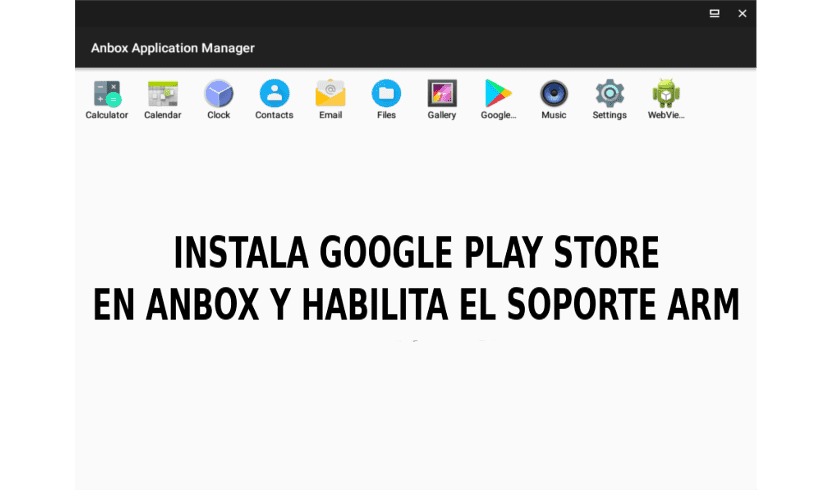
No próximo artigo, daremos uma olhada no Anbox ou Android in a Box. Esta é uma ferramenta gratuita e de código aberto que permite executar aplicativos Android em Gnu / Linux. Um colega nos contou sobre ela um tempo atrás em outro artículo. Esta ferramenta inicia o Android runtime em um contêiner LXC. Nele, ele recria a estrutura de diretório do Android, enquanto usa o kernel Linux nativo para executar aplicativos.
Suas principais características são segurança, performance, integração e convergência, de acordo com seu site. Com Anbox, cada aplicativo ou jogo Android começa em uma janela separada, assim como os aplicativos do sistema, e se comportam mais ou menos como as janelas normais.
Por padrão, o Anbox não é fornecido com a Google Play Store. Ele também não oferece suporte a aplicativos ARM. Para instalar aplicativos, teremos que baixe cada APK de aplicativo e instale-o manualmente usando adb. Além disso, a instalação de aplicativos ARM ou jogos não funciona por padrão com o Anbox. Ao tentar instalar esses tipos de aplicativos ou jogos, o sistema nos mostrará um erro igual ou semelhante ao seguinte:
Failed to install PACKAGE.NAME.apk: Failure INSTALL_FAILED_NO_MATCHING_ABIS: Failed to extract native libraries, res=-113
Para evitar esta mensagem, teremos que configurar a Google Play Store e o suporte para aplicativos ARM (via libhoudini) manualmente para o Android in a Box, mas este é um processo bastante complicado. Pra facilitar a instalação do Google Play Store e Google Play Services no Anboxe torná-lo compatível com aplicativos e jogos ARM, pessoas de geeks-r-us.de (o artigo é em alemão) criou un escrita que automatiza essas tarefas.
Antes de entrarmos neste assunto em profundidade, gostaria de deixar claro que nem todos os aplicativos e jogos Android funcionam no Anbox, mesmo depois de integrar libhoudini para suporte ARM. Alguns aplicativos e jogos para Android podem não aparecer na Google Play Store. Em outros casos, eles podem estar disponíveis para instalação, mas não funcionarão. Além disso, algumas funções podem não estar disponíveis em outros aplicativos.
Instale a Google Play Store e ative o suporte para aplicativos / jogos ARM no Anbox
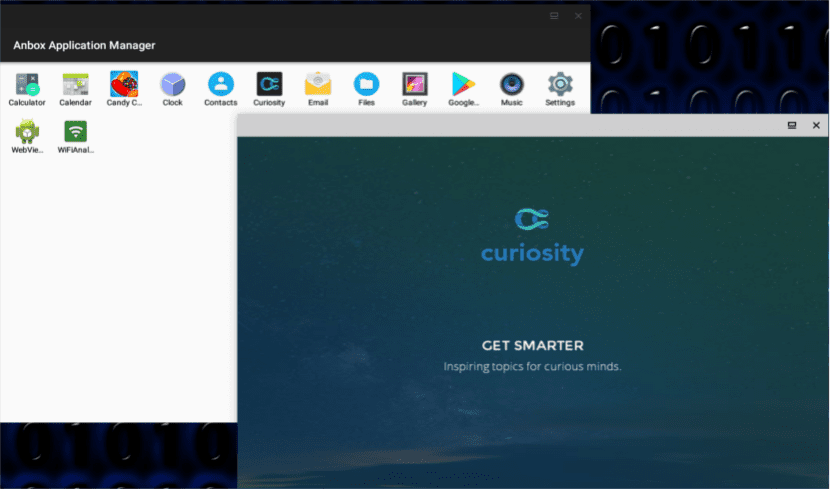
As instruções a seguir obviamente não funcionarão se o Anbox ainda não estiver instalado em sua área de trabalho Gnu / Linux. Se você ainda tem a instalação pendente, você pode seguir as instruções que podemos encontrar em seu pagina web. Além disso, teremos que corrida anbox.appmgr pelo menos uma vez depois de instalar o Anbox e antes de usar os comandos que veremos neste artigo. Assim evitaremos possíveis problemas.
Instale dependências
Em primeiro lugar, vamos instalar as dependências necessárias. No Debian, Ubuntu ou Linux Mint, usaremos este comando para instalar dependências necessárias do terminal (Ctrl + Alt + T):
sudo apt install wget lzip unzip squashfs-tools
Baixe e instale o script
Assim que o Anbox estiver instalado e as dependências forem resolvidas, agora vamos baixar e executar o script que baixa e instala automaticamente Google Play Store, Google Play Services e libhoudini (para aplicativos ARM / compatibilidade de jogos) em nossas instalações Anbox.
Como sempre, é importante não executar um script sem saber o que ele faz. Antes de executar este escrita, verifique o seu código.
Assim que o script for verificado, podemos baixá-lo, dar-lhe as permissões necessárias e executá-lo em nosso desktop Gnu / Linux. Por tudo isso, vamos usar estes comandos em um terminal (Ctrl + Alt + T):
wget https://raw.githubusercontent.com/geeks-r-us/anbox-playstore-installer/master/install-playstore.sh chmod +x install-playstore.sh sudo ./install-playstore.sh
Lançamento do Anbox
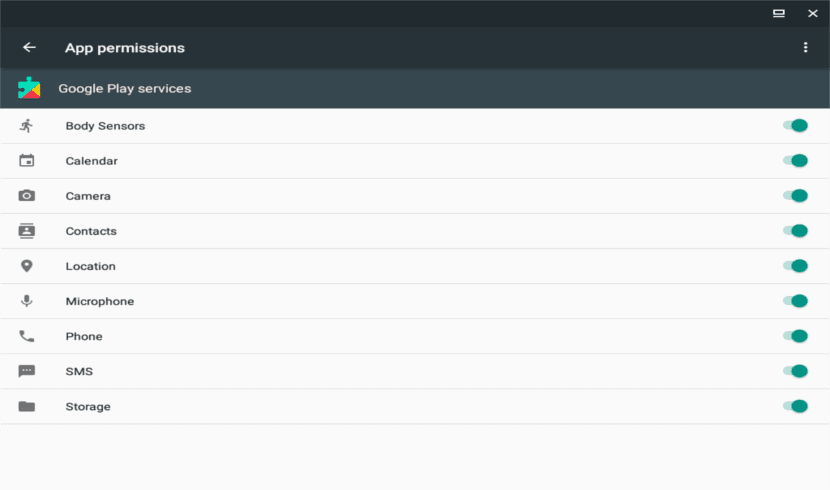
Para que a Google Play Store funcione no Anbox, talvez tenhamos que habilitar todas as permissões para Google Play Store e Google Play Services. Primeiro, vamos executar o Anbox:
anbox.appmgr
Então iremos para Configurações> Aplicativos> Google Play (Loja e Serviços)> Permissões e aqui ativamos todas as permissões disponíveis.
Neste ponto, devemos ser capazes de fazer login com uma conta do Google na Google Play Store.

Problemas de conectividade com sua conta do Google
Se não habilitarmos todas as permissões para Google Play Store e Google Play Services, podemos ter um problema ao tentar fazer login em nossa conta do Google. A mensagem que aparecerá para nós será algo como: 'Falha na autenticação. Ocorreu um problema de comunicação com os servidores do Google. Tente novamente mais tarde'.
Assim que tivermos a sessão iniciada, podemos desativar algumas das permissões que ativamos antes.
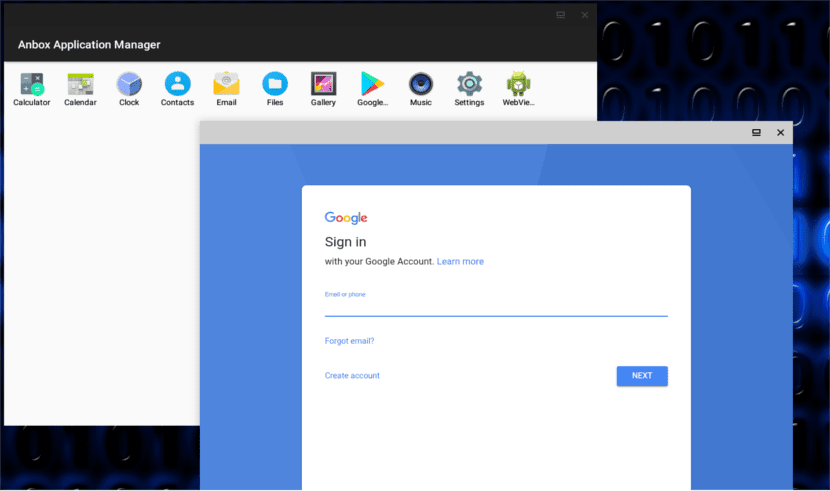
Se você encontrar problemas de conectividade ao fazer login em sua conta do Google a partir do Anbox, certifique-se de que anbox-bride.sh está correndo:
Para iniciar o script, executamos em um terminal (Ctrl + Alt + T):
sudo /snap/anbox/current/bin/anbox-bridge.sh start
Para reiniciá-lo, o comando será o seguinte:
sudo /snap/anbox/current/bin/anbox-bridge.sh restart
Pelo que li, também podemos precisar instalar o pacote dnsmasq se continuarmos a ter problemas de conectividade com o Anbox, como parece ter acontecido com este usuário. Isso não foi necessário em meu desktop Ubuntu 18.04.
Deus finalmente ouviu minhas orações
isso funciona para alguém?
Boa tarde, seguindo todos os passos, abre-se a janela (sem moldura, nem barra superior) onde está o logo do Android e a palavra "Iniciando" por alguns segundos, depois desaparece da tela. O script funciona sem erros, mas nenhuma caixa de entrada que sai com esse "[daemon.cpp: 59 @ Run] O serviço do gerenciador de aplicativos ainda não está em execução".
Ubuntu 18.04 LTS com o Gnome padrão.
Saudações!
Olá. Quando experimentei este programa, recebi um erro semelhante ao instalá-lo em uma máquina virtual. Mas quando testei em uma máquina real (Ubuntu 18.04 com Gnome por padrão) funcionou sem problemas seguindo as etapas de instalação fornecidas na página Anbox. Você tem o link no artigo. Você tem a prova de que funciona nas capturas de tela que enfeitam o post, que fiz enquanto testava o programa. Salu2.
ola eu instalo tudo perfeito mas quando vou usar o google play acabei de ver. como posso resolver
Você sabe como reiniciar o anbox?
Obrigado, as informações estão muito fragmentadas em outros sites e até mesmo no código-fonte. Mas no final foi um sucesso. Funciona bem no Mint.
Saudações.
Pta a única coisa que me preocupa é entrar com a minha conta google por motivos de segurança.
Olá. Quando tento instalar as dependências, no final me mostra o seguinte:
Err: 1 http://archive.ubuntu.com/ubuntu disco / universo amd64 lzip amd64 1.21-3
404 não encontrado [IP: 91.189.88.152 80]
E: Falha ao obter http://archive.ubuntu.com/ubuntu/pool/universe/l/lzip/lzip_1.21-3_amd64.deb 404 não encontrado [IP: 91.189.88.152 80]
E: Não foi possível obter alguns arquivos, talvez eu deva executar "apt-get update" ou tentar novamente com –fix-missing?
Se você pudesse me ajudar, eu ficaria muito grato.
Tudo funciona para mim Eu baixei os jogos, mas os jogos que eu baixei não funcionam para mim
chmod + x install-playstore.sh
sudo ./install-playstore.sh
São eles que me enlouquecem, faço tudo o que o tutorial manda e quando chego aqui o terminal simplesmente não faz nada
olá, conseguiu resolver??? quando eu coloco o último, o terminal simplesmente não faz nada, por favor me diga se você resolveu e como
como faço no ubuntu para ter play store
ola vc conseguiu resolver??? A mesma coisa acontece comigo Isso me deixa louco que quando eu coloco isso simplesmente não faz mais nada. por favor me diga como resolver
Obrigado pela sua contribuição, eu consegui instalar e usá-lo muito bem!